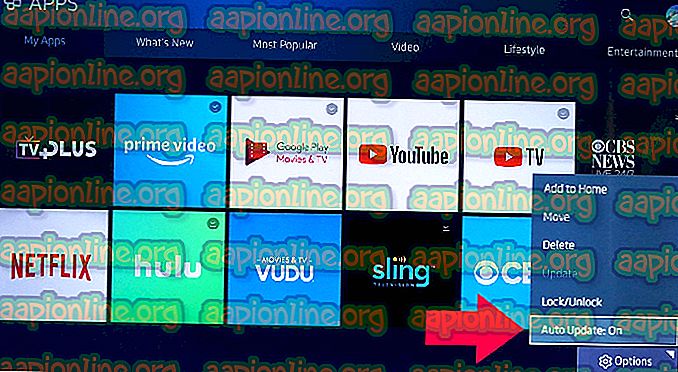Επιδιόρθωση: Τα επίπεδα προστασίας Malwarebytes σε πραγματικό χρόνο έχουν απενεργοποιηθεί
Το Malwarebytes είναι μία από τις πιο δημοφιλείς επιλογές, καθώς το εργαλείο εντοπισμού ιών κάνει αρκετά καλά για να απαλλαγούμε από τις περισσότερες μολύνσεις και έχει σίγουρα μία από τις πιο ποικίλες βάσεις δεδομένων για ορισμούς ιών εκεί έξω. Τούτου λεχθέντος, το εργαλείο δεν είναι τέλειο και μερικές φορές σφάλματα όπως αυτό είναι υποχρεωμένα να συμβούν.

Αυτό το σφάλμα είναι ένα σημαντικό πρόβλημα, επειδή η προστασία πραγματικού χρόνου είναι το πιο σημαντικό χαρακτηριστικό του εργαλείου και αυτό που κάνει σχεδόν όλη τη βαριά ανύψωση. Το να μην μπορείτε να το ενεργοποιήσετε είναι ένα σημαντικό πρόβλημα και σίγουρα θα πρέπει να ακολουθήσετε αυτό το άρθρο για να φτάσετε στη λύση.
Λύση 1: Ενημερώστε τα Malwarebytes στην τελευταία έκδοση
Υπήρχε πολύς λόγος για αυτό το μήνυμα σφάλματος για μια συγκεκριμένη έκδοση του Malwarebytes και για πολύ καιρό κανείς δεν μπόρεσε να βρει τη σωστή απάντηση. Ευτυχώς, το επόμενο patch από τους προγραμματιστές του Malwarebytes κατάφερε να λύσει το πρόβλημα και σχεδόν όλοι όσοι είχαν το θέμα κατάφεραν να το ξεφορτωθούν. Είναι επίσης μια πολύ γρήγορη και εύκολη διαδικασία χωρίς να χάνετε τίποτα!
- Από προεπιλογή, το εργαλείο Malwarebytes στα Windows θα εμφανίσει μια αναδυόμενη ειδοποίηση όποτε υπάρχει μια νέα έκδοση διαθέσιμη στο διαδίκτυο. Αν έχετε λάβει αυτό το μήνυμα, μπορείτε απλά να κάνετε κλικ στο Install Now (Εγκατάσταση τώρα) και να μεταβείτε στο βήμα 6.

- Εάν δεν έχετε λάβει αυτήν την ειδοποίηση για διάφορους λόγους, όπως η απενεργοποίηση του αυτόματου ελέγχου για ενημερώσεις, μπορείτε να ελέγξετε τις ενημερώσεις με μη αυτόματο τρόπο.
- Ανοίξτε το Malwarebytes κάνοντας διπλό κλικ στο εικονίδιό του ή αναζητώντας το από το μενού Έναρξη και πατώντας Ρυθμίσεις.
- Μεταβείτε στην καρτέλα Εφαρμογή στις Ρυθμίσεις και κάντε κλικ στην επιλογή Εγκατάσταση ενημερώσεων εφαρμογών στην ενότητα Ενημερώσεις εφαρμογών.

- Θα πρέπει να δείτε είτε ένα μήνυμα που δηλώνει ότι δεν υπάρχουν διαθέσιμες ενημερώσεις ή ένα μήνυμα που λέει "Πρόοδος: Οι ενημερώσεις έχουν κατεβάσει με επιτυχία. Εάν υπάρχουν ενημερώσεις έτοιμες για εγκατάσταση, κάντε κλικ στο κουμπί OK και στη συνέχεια κάντε κλικ στο κουμπί Ναι όταν σας ζητηθεί να εγκαταστήσετε ενημερώσεις αμέσως.
- Ακολουθήστε τις οδηγίες που εμφανίζονται στην οθόνη, για να ολοκληρώσετε τη διαδικασία και να ελέγξετε εάν η λειτουργία Real Time Protection λειτουργεί τώρα σωστά.
Λύση 2: Καθαρίστε την επανεγκατάσταση των κακόβουλων προγραμμάτων
Πολλοί χρήστες έχουν πει ότι η επανεγκατάσταση του Malwarebytes από το μηδέν καθόρισε το ζήτημα μόνιμα και αυτό είναι κάτι που πρέπει να δοκιμάσετε ως την ασφαλέστερη και τη μακρύτερη μέθοδο. Ωστόσο, αν έχετε αγοράσει την έκδοση Premium του εργαλείου, θα χρειαστεί να βρείτε έναν τρόπο για να ανακτήσετε το αναγνωριστικό και το κλειδί ενεργοποίησης.
- Πληκτρολογήστε "regedit" στη γραμμή αναζήτησης, την οποία θα πρέπει να έχετε πρόσβαση αφού κάνετε κλικ στο μενού Έναρξη ή στο κουμπί αναζήτησης δίπλα της. Μπορείτε επίσης να χρησιμοποιήσετε το κλειδί Windows Key + R το οποίο θα ανοίξει το παράθυρο διαλόγου Εκτέλεση όπου μπορείτε να πληκτρολογήσετε "regedit" και κάντε κλικ στο OK.

- Χρησιμοποιήστε μία από τις θέσεις στο μητρώο που παρουσιάζονται παρακάτω για να ανακτήσετε το αναγνωριστικό και το κλειδί σας, ανάλογα με την αρχιτεκτονική του υπολογιστή σας:
Τοποθεσία για Windows x86 32-Bit
HKEY_LOCAL_MACHINE \ SOFTWARE \ Malwarebytes 'Anti-Malware
Τοποθεσία για τα Windows x64 64-Bit
HKEY_LOCAL_MACHINE \ SOFTWARE \ Wow6432Node \ Malwarebytes 'Anti-Malware
Αφού ανακτήσετε το αναγνωριστικό και το κλειδί σας, μπορείτε να προχωρήσετε στην πραγματική διαδικασία επανεγκατάστασης. Ακολουθήστε προσεκτικά τις οδηγίες, εάν θέλετε να συνεχίσετε με την έκδοση Premium μετά την κατάργηση της εγκατάστασης.
- Ανοίξτε το MBAM >> Ο λογαριασμός μου και κάντε κλικ στην επιλογή Απενεργοποίηση. Μεταβείτε στις Ρυθμίσεις >> Προηγμένες ρυθμίσεις και καταργήστε την επιλογή του πλαισίου δίπλα στην επιλογή "Ενεργοποίηση μονάδας αυτοπροστασίας".

- Κλείστε το MBAM και κατεβάστε το εργαλείο "mbam-clean.exe" από τον ιστότοπο του Malwarebytes (η λήψη θα ξεκινήσει αμέσως καθώς κάνετε κλικ στο κουμπί). Κλείστε όλα τα ανοιχτά προγράμματα και απενεργοποιήστε προσωρινά οποιαδήποτε άλλα εργαλεία ασφαλείας ίσως έχετε ανοίξει.
- Εκτελέστε το εργαλείο mbam-clean.exe και ακολουθήστε τις οδηγίες που θα εμφανιστούν στην οθόνη. Κάντε επανεκκίνηση του υπολογιστή σας όταν σας ζητηθεί να το κάνετε.
- Κάντε λήψη της τελευταίας έκδοσης του MBAM από τον ιστότοπό του και εγκαταστήστε τον ακολουθώντας τις οδηγίες στην οθόνη.

- Καταργήστε την επιλογή του πλαισίου δίπλα στην επιλογή δοκιμής. Αφού ξεκινήσει το πρόγραμμα, κάντε κλικ στο κουμπί που λέει Ενεργοποίηση. Αν χρησιμοποιούσατε μια δοκιμή, δεν θα πειράξει να ξαναβάλετε τη δοκιμαστική έκδοση και να παραλείψετε το παρακάτω βήμα!
- Αντιγράψτε και επικολλήστε το αναγνωριστικό ή το κλειδί που ανακτήσατε από το μητρώο σας στο παράθυρο διαλόγου που θα ενεργοποιήσει αυτόματα την άδειά σας.

- Απολαύστε τη χρήση του Malwarebytes Anti-Malware Premium και ελπίζουμε ότι το σφάλμα σχετικά με την προστασία σε πραγματικό χρόνο θα εξαφανιστεί.
Αν δεν χρησιμοποιείτε την έκδοση Premium ή Pro της MBAM, απλώς ακολουθήστε τα βήματα 3-6 και απολαύστε την ενημερωμένη έκδοση του MBAM χωρίς σφάλματα.
Λύση 3: Εκτέλεση ως διαχειριστής
Η τεράστια επιτυχία των παραπάνω μεθόδων εξακολουθεί να μην λειτουργεί για όλους και υπάρχουν χρήστες που έπρεπε να δοκιμάσουν άλλα πράγματα. Για παράδειγμα, ορισμένοι χρήστες ήταν σε θέση να λύσουν το πρόβλημα κλείνοντας Malwarebytes και τρέχοντας ως admin. Παρόλο που ακούγεται καλό να είναι αληθινό, ίσως απλά να λύσει το πρόβλημά σας!
- Αφήστε το Malwarebytes τελείως κάνοντας δεξί κλικ στο εικονίδιο του στο δεξιό μέρος της γραμμής εργασιών στο κάτω μέρος της οθόνης σας (δίσκος συστήματος) και επιλέγοντας την επιλογή Quit. Επιβεβαιώστε τους διαλόγους που ενδέχεται να εμφανιστούν.

- Εντοπίστε μια συντόμευση επιφάνειας εργασίας για Malwarebytes ή εντοπίστε το στο μενού Έναρξη, κάντε δεξί κλικ σε αυτό και επιλέξτε την επιλογή Εκτέλεση ως διαχειριστής. Επιβεβαιώστε τους διαλόγους που ενδέχεται να εμφανιστούν. Ελέγξτε αν τα επίπεδα προστασίας σε πραγματικό χρόνο παραμένουν ενεργοποιημένα μετά από αυτό το τσίμπημα.